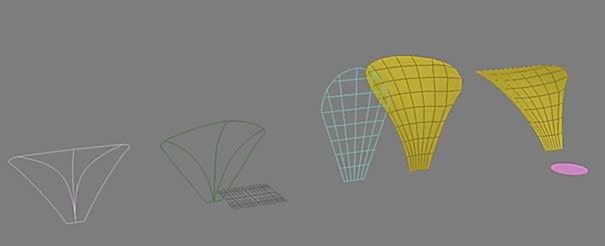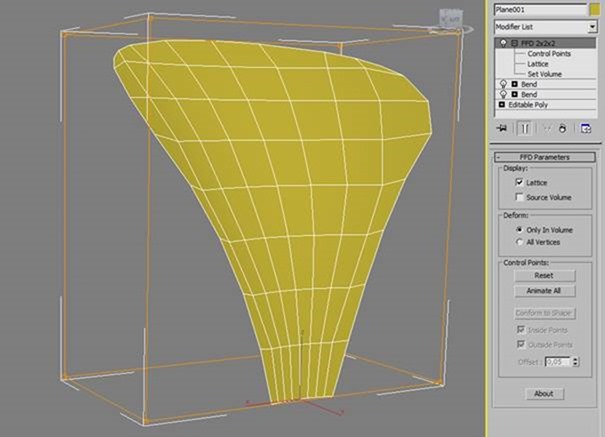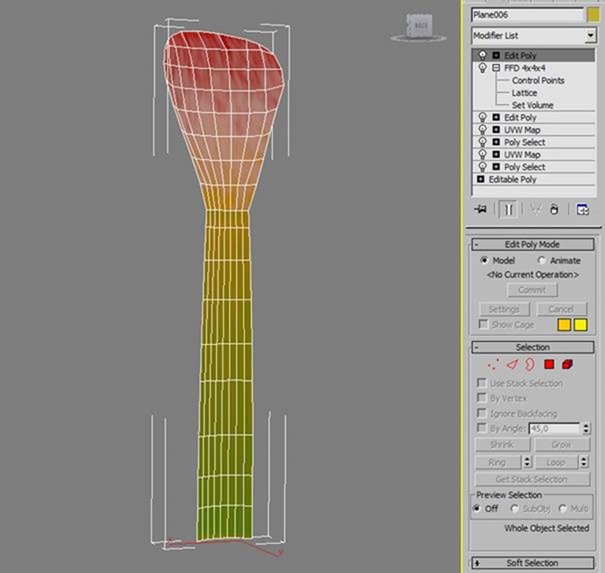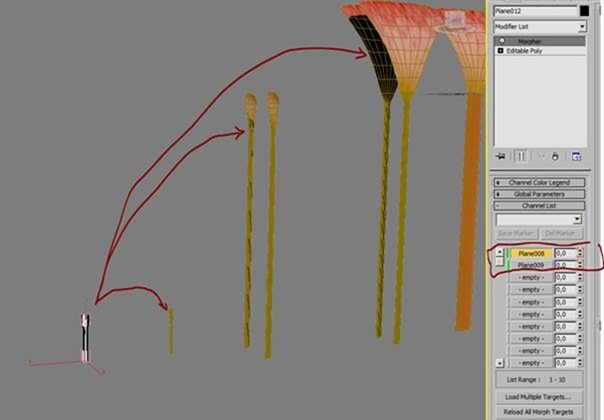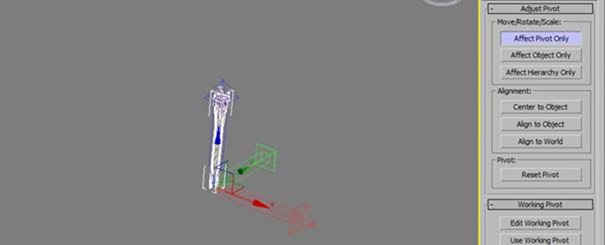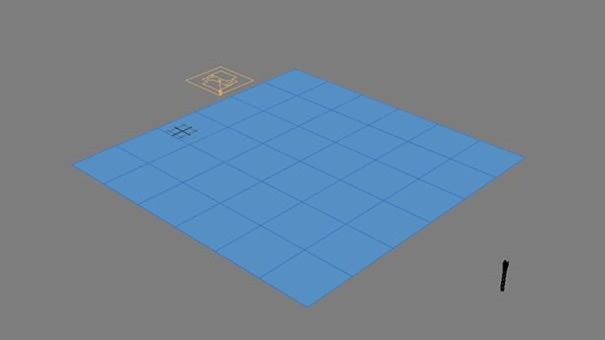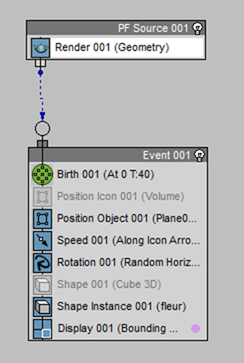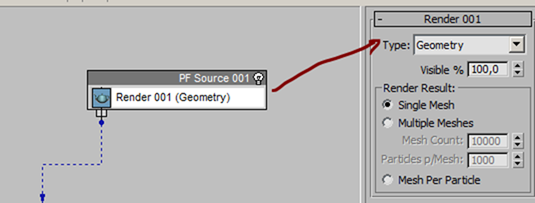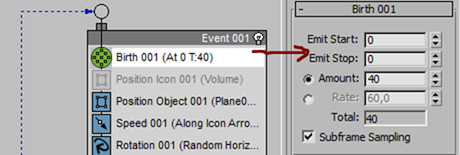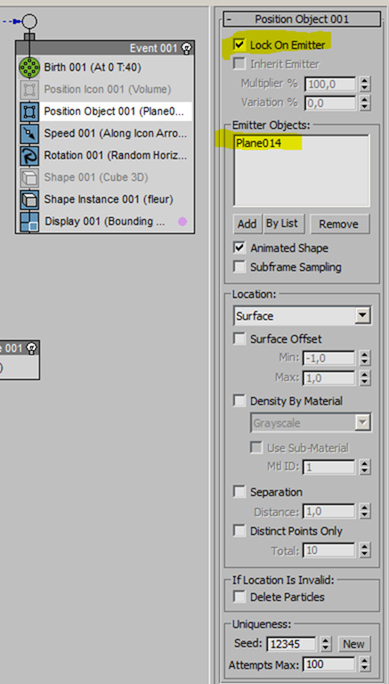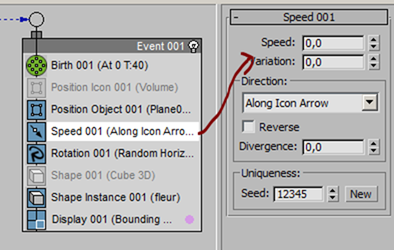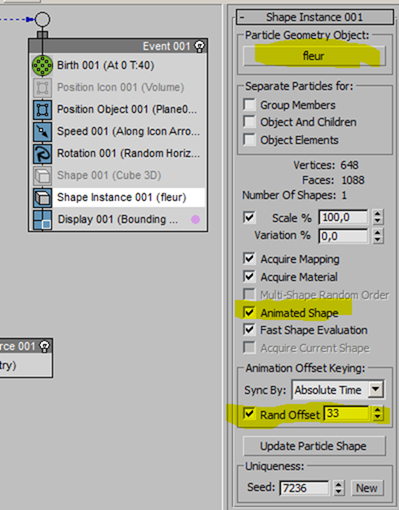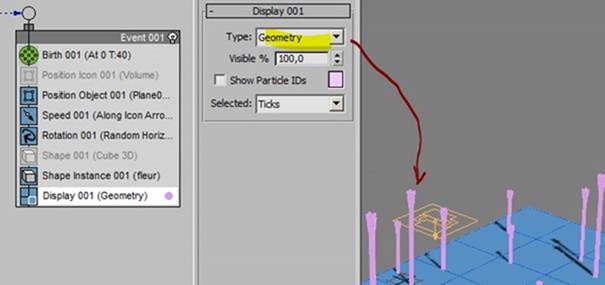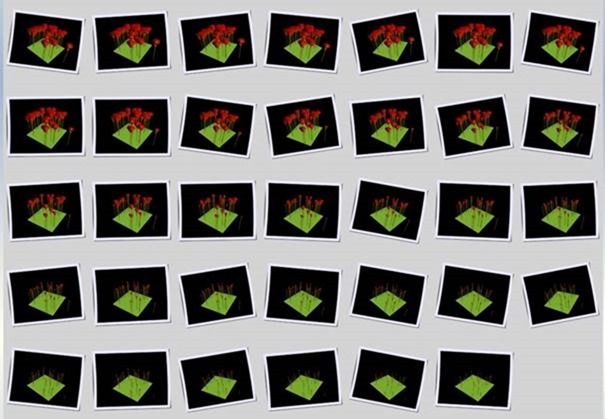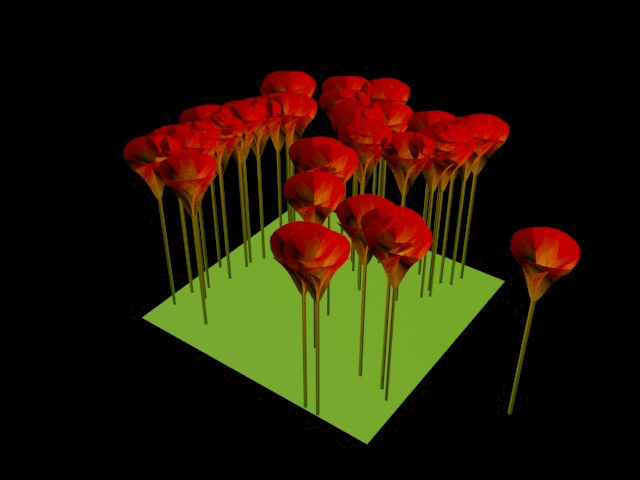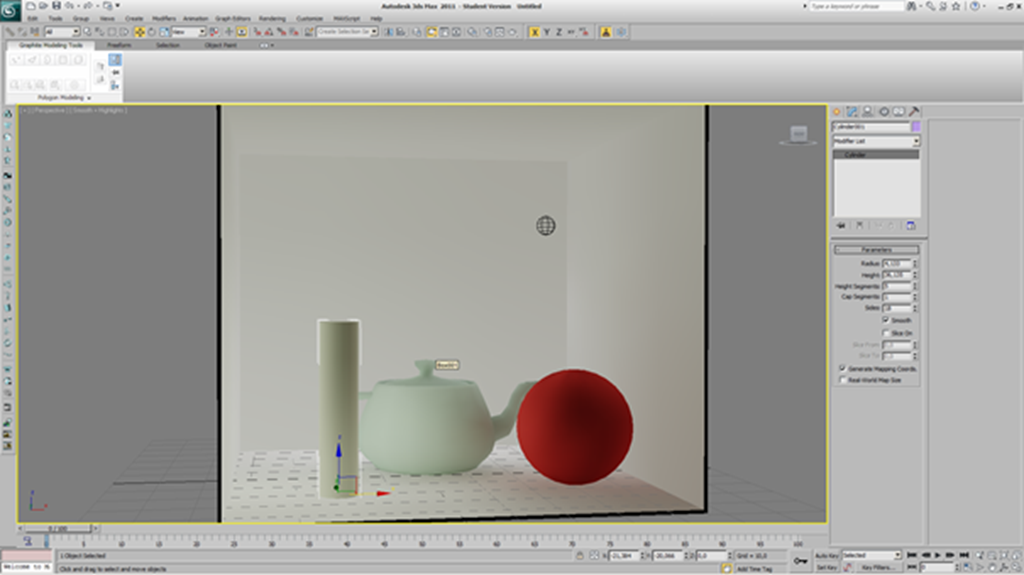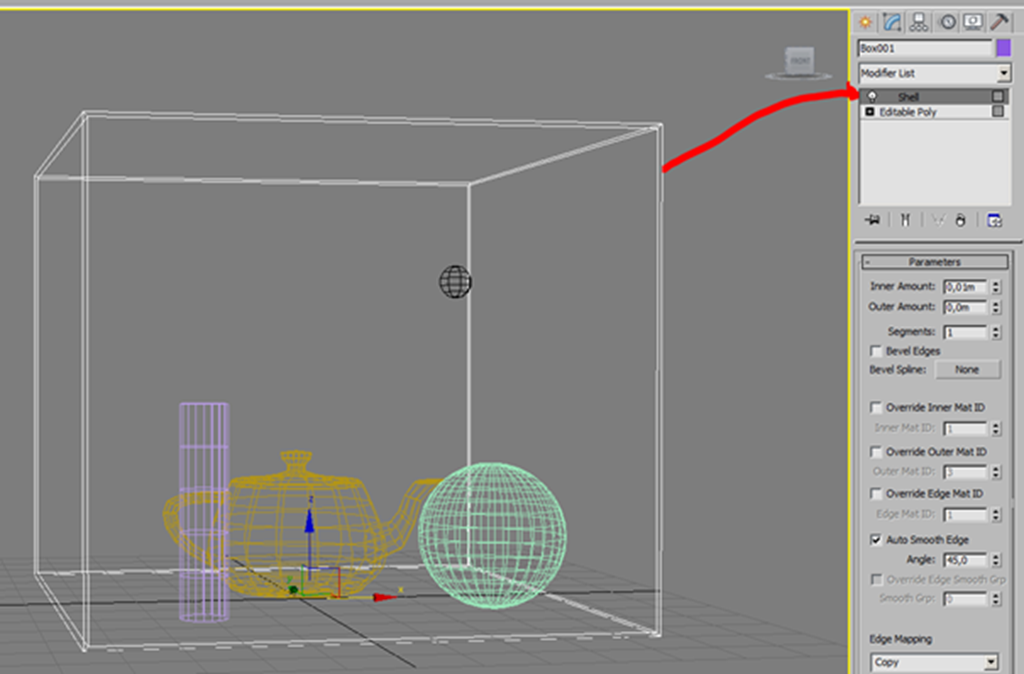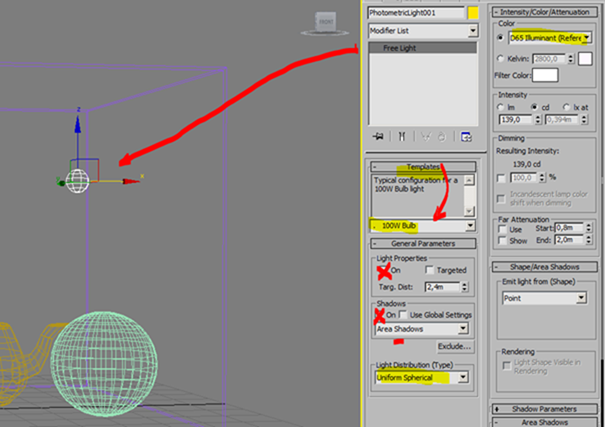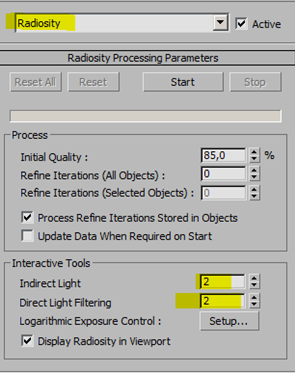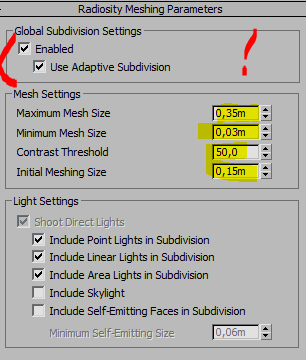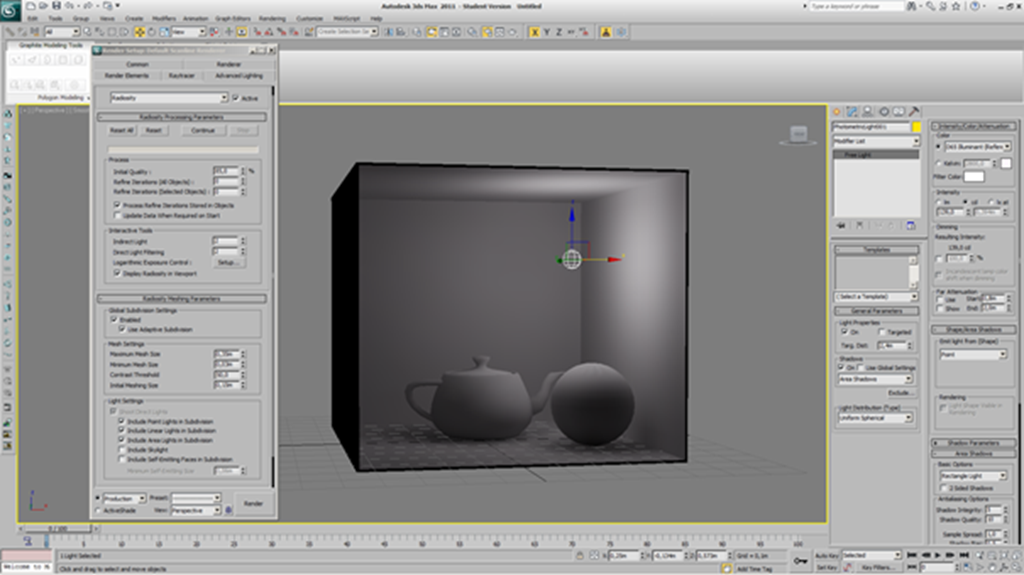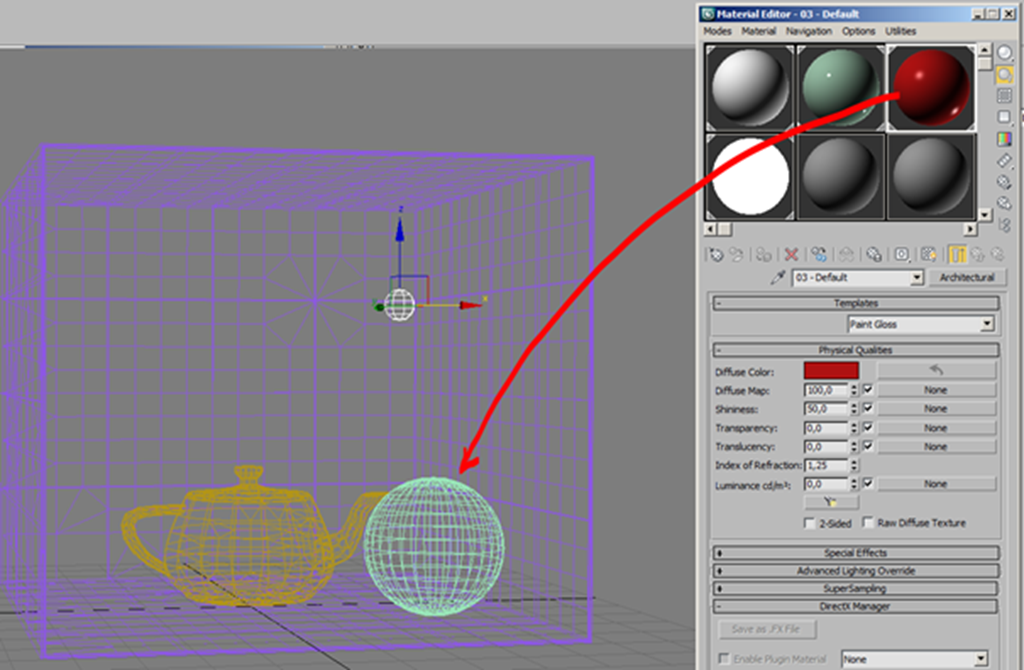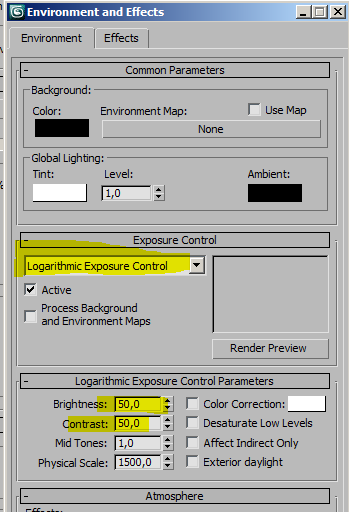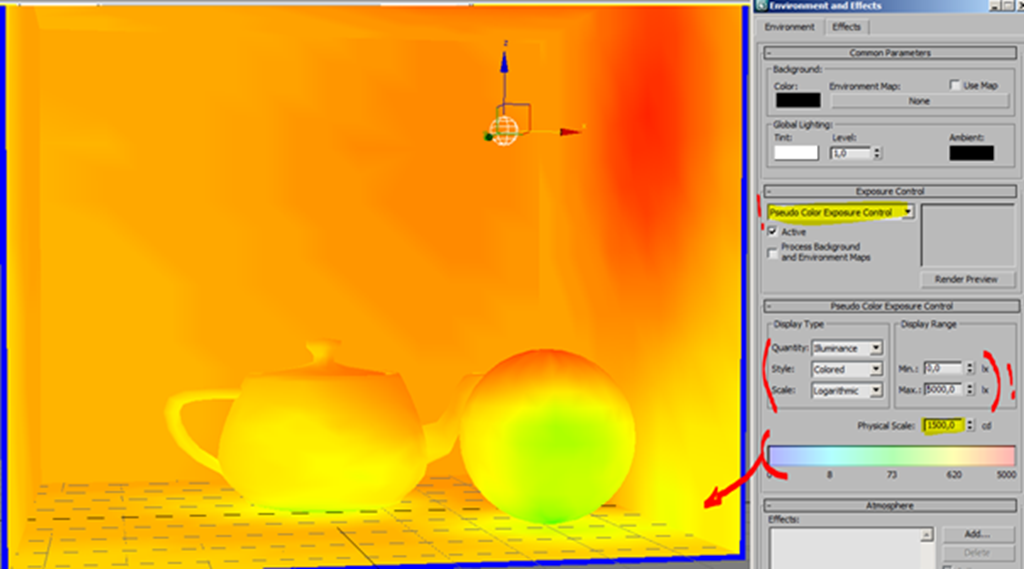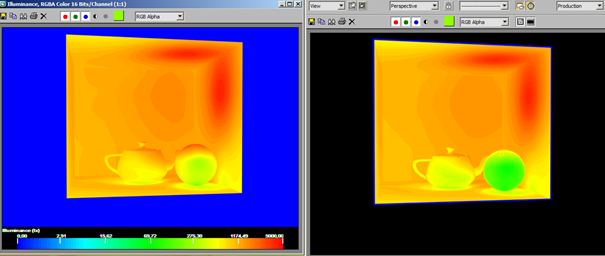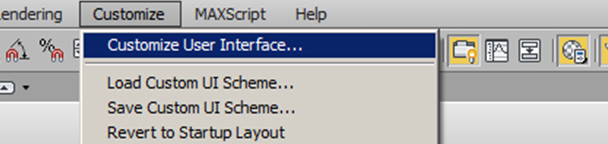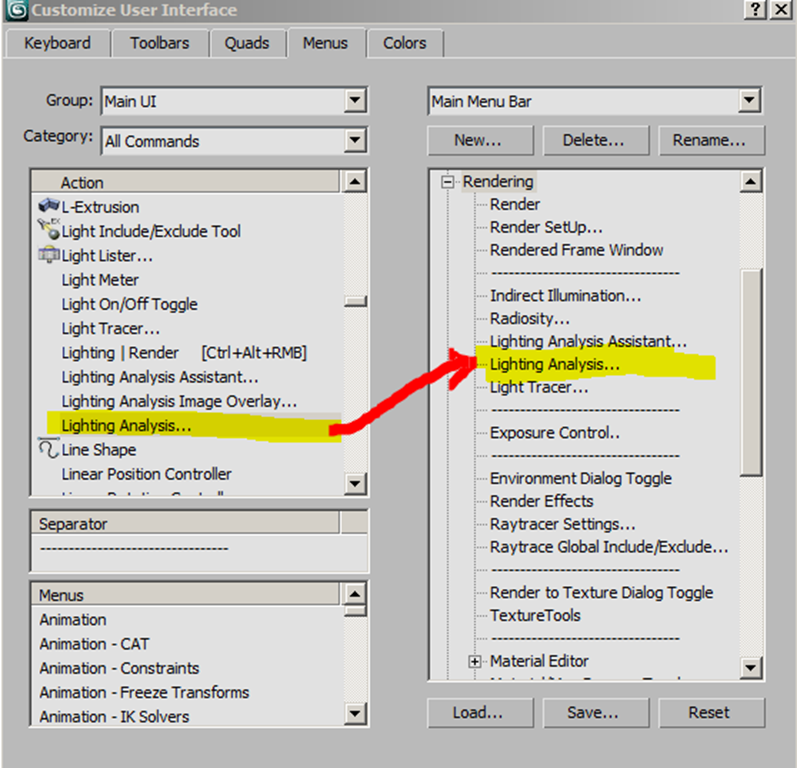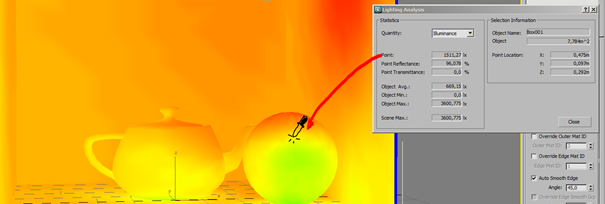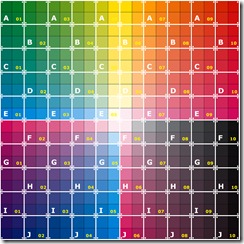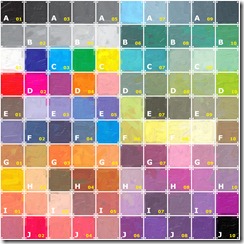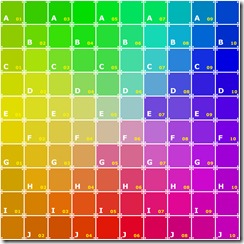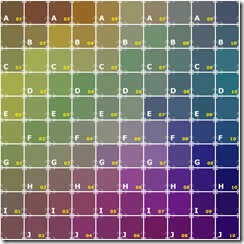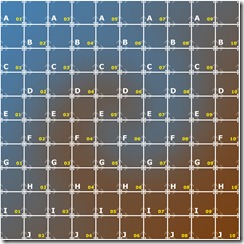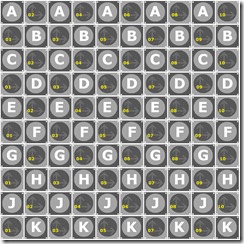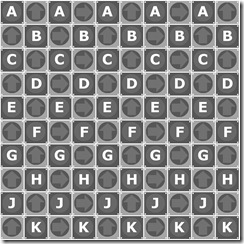Création d’une fleur.
L’idée de ce didacticiel est de créer un fleur qui passe de l’état de bouton à celui de l’épanouissement des pétales.
On commence par créer les pétales.
La tige est ajoutée, l’ensemble est préparé pour l’état 1 : bouton.
Les états indermédiaires et finaux sont dérivés en fonction de ce premier stade. Il est important de ne pas ajouter de points ou de polygones.
La fonction Morpher permet d’enchainer les états différents de la transformation de la fleur.
La transformation se visualise ainsi :
On fera attention à bien placer le pivot à la base de la fleur.
Il faut enregistrer l’animation sous forme de clés.
On installe un plan, puis un PF Source qui répartira nos fleurs.
Le Pf-Source se présentera ainsi :
L’Emit start et stop sont à zéro, cela signifie que les fleurs sont plantées et ne bougent pas.
La position des objets est sur le plan défini comme Emitter.
Le speed est à 0
La géométrie de particule est la fleur. Animated Shape fait que l’on récupère l’animation préparée plus tôt. Rand Offset crée de la variation dans les animations.
Le display est fixé sur Geometry.
Si on lance l’animation, on voit la fleur qui pousse.